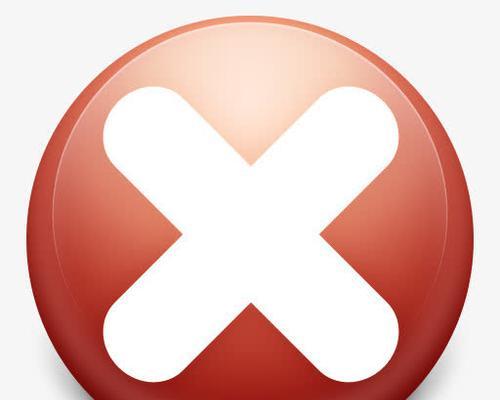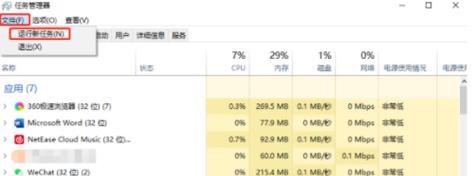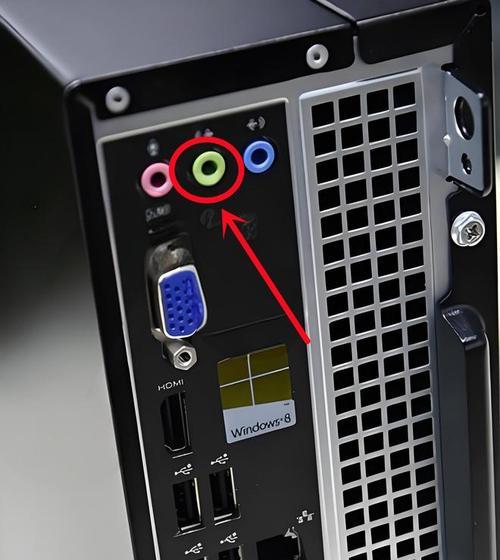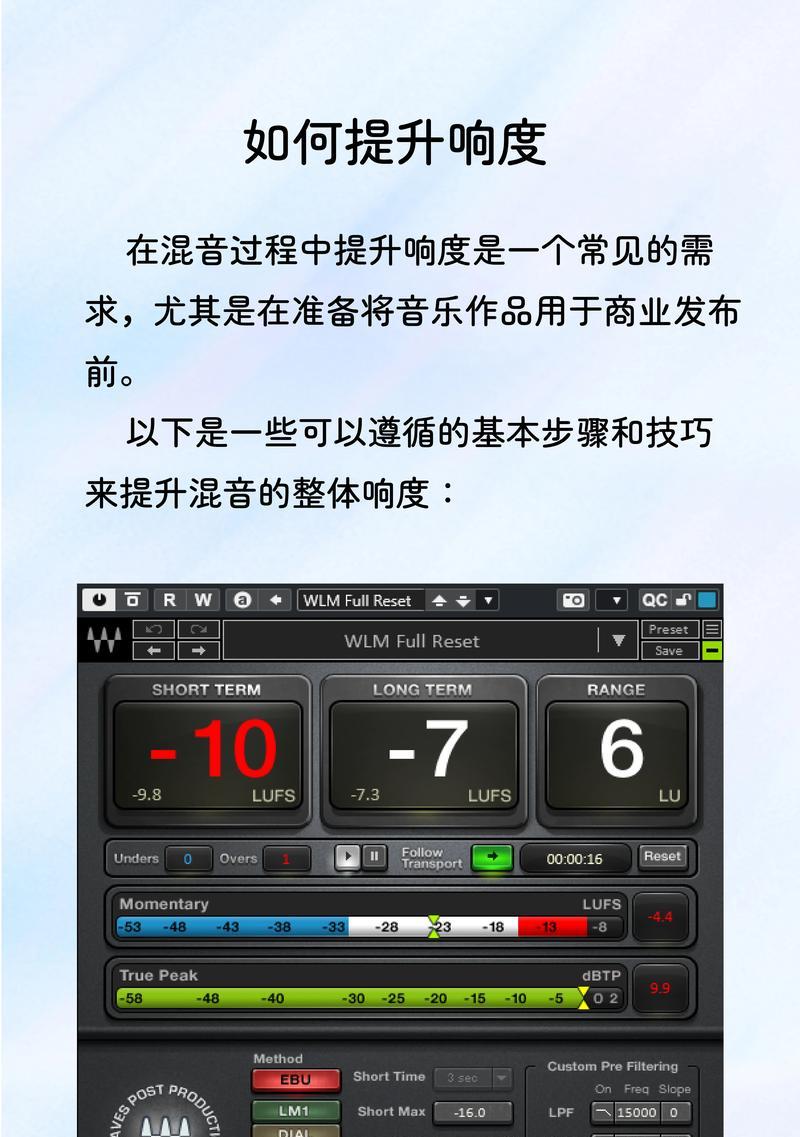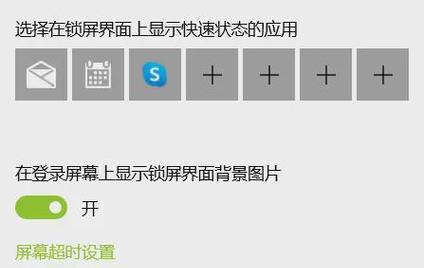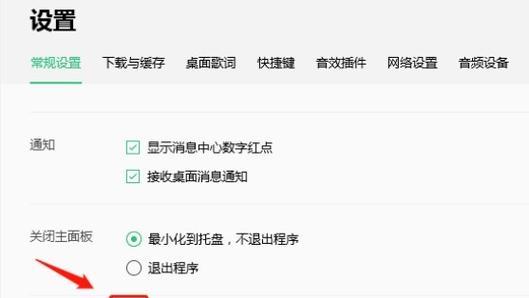电脑频闪然后黑屏怎么办?频闪问题导致的黑屏如何处理?
- 家电维修
- 2025-04-05 14:28:02
- 7
遭遇电脑屏幕频闪,紧接着黑屏,这样的问题对于任何用户而言都是一种极为不便的体验。屏幕的不正常闪烁和黑屏可能是由多种原因造成的,无论是硬件故障、系统设置错误、还是外部信号干扰等问题,都需要我们进行细致的排查和处理。本文将详细指导您如何解决电脑频闪后导致的黑屏问题,让您能够尽快恢复正常的工作和学习。
一、分析电脑屏幕频闪与黑屏的可能原因
在采取具体措施前,了解问题出现的根源是解决问题的第一步。电脑屏幕频闪和黑屏可能由以下原因造成:
1.显示器硬件故障
2.显卡及驱动问题
3.连接线接触不良或破损
4.电脑系统设置不当
5.外部干扰导致信号问题

二、基本检查步骤
1.检查连接线
我们应该从最简单的可能性开始排查:
确保所有的连接线都紧密连接在显示器和电脑主机上。
尝试更换连接线,检查是否有损坏。
如果使用的是无线显示技术(如Miracast、WiDi),检查无线信号是否稳定。
2.调整电脑显示设置
在电脑上进入显示设置,检查是否设置为自动调节分辨率和刷新率。
尝试将分辨率和刷新率调整到显示器所支持的最低标准,看是否能够稳定显示。

三、硬件检查
1.检查显示器
如果可能,尝试将显示器连接到另一台电脑上,以判断是否是显示器本身的问题。
如果显示器有内置菜单,进入菜单设置检查是否有错误的显示模式被激活。
2.检查显卡
重启电脑进入安全模式,如果问题解决,可能是显卡驱动不兼容或出现问题。
更新显卡驱动程序,或尝试降级到早先版本。

四、软件层面的排查
1.系统文件检查
使用系统自带的文件检查工具,如Windows的`sfc/scannow`命令,扫描系统文件的完整性。
2.故障排除工具
利用操作系统自带的故障排除工具进行自动诊断,如Windows的“疑难解答”功能。
五、专业技术人员排除故障
如果以上步骤都不能解决问题,那么可能是硬件深层次的故障。此时应考虑:
咨询电脑生产商的技术支持。
去专业的电脑维修店进行检查和修理。
六、预防措施
在问题解决之后,为了避免未来再出现类似问题,可以采取以下预防措施:
定期检查电脑连接线,避免物理损伤。
保持系统和驱动程序的更新。
使用品质良好的电源管理器,避免电源波动对硬件造成损害。
七、结束语
通过以上几个步骤的细致排查与处理,大多数电脑频闪后导致的黑屏问题都能够得到妥善解决。当然,如果您不熟悉硬件操作或不确定故障的具体位置,寻求专业人士的帮助是一个明智的选择。希望本文可以帮您快速应对频闪和黑屏的困扰,让您的电脑恢复正常工作。
版权声明:本文内容由互联网用户自发贡献,该文观点仅代表作者本人。本站仅提供信息存储空间服务,不拥有所有权,不承担相关法律责任。如发现本站有涉嫌抄袭侵权/违法违规的内容, 请发送邮件至 3561739510@qq.com 举报,一经查实,本站将立刻删除。!
本文链接:https://www.ccffcc.com/article-9053-1.html
上一篇
电脑拆机后如何安全关机?